【iOS16】iPhoneでNintendo SwitchのProコンやJoy-Conを使用する方法
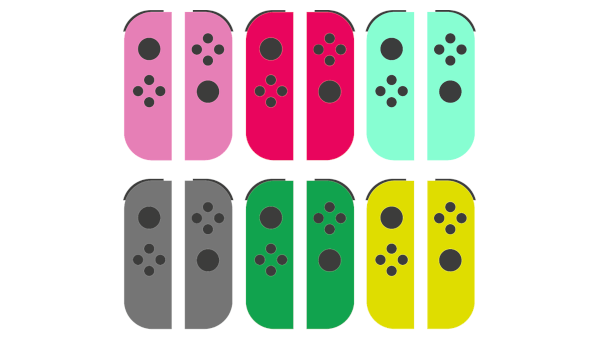
あなたはNintendo SwitchのProコントローラー(以下Proコン)やJoy-Con(ジョイコン)を持っていますか? 2022年秋よりリリースされた iOS16 ではNintendo SwitchのProコンやJoy-Conに標準対応しました。
つまりiPhoneでProコンやJoy-Conを使用できます。Nintendo Switchは1億台以上が販売され、日本国内でも普及しているゲーム機ですから、ProコンやJoy-Conを所有している人は多いだけに嬉しいアップデートでしょう。
iPhoneだけでなくiPadもiPadOS16以降にアップデートすれば同様にProコンやJoy-Conが使用可能になります。今回は例として、iOS16以降のiPhoneでNintendo SwitchのProコンやJoy-Conを使用する方法を解説します。
当ブログはAI学習禁止(無断使用禁止)です。
【iOS16】iPhoneでProコンやJoy-Conを使用する方法
iPhoneをまだiOS16以降にしていない場合は、先に「設定」→「一般」→「ソフトウェアアップデート」からiOSを更新してください。
コントローラーを接続・切断する
コントローラーを接続する
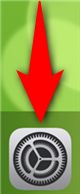
iPhoneでProコンやJoy-Conを使用するには、まず設定を開きます。
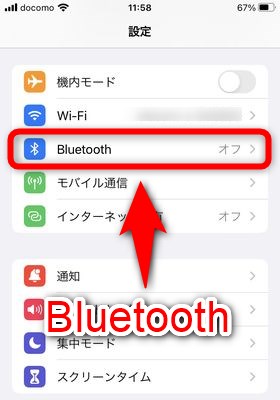
設定の中から「Bluetooth」を選択します。
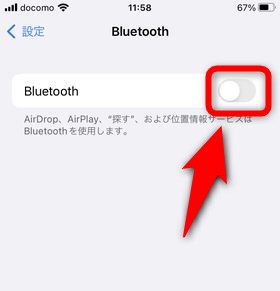
Bluetoothが有効化されていない場合はスライダーをオンにします。コントローラーをペアリングモードにするためにペアリングボタンを押してください。ペアリングボタンは爪楊枝のような細長いものがあると押しやすいです。

Joy-Conのペアリングボタン(シンクロボタン)はこの位置にあります。

Proコンのペアリングボタン(シンクロボタン)はこの位置にあります。

コントローラーのペアリングボタンを押すとペアリングモードに入ります。「Pro Controller」「Joy-Con(L)」「Joy-Con(R)」などのペアリングしたいコントローラーを選択してください。
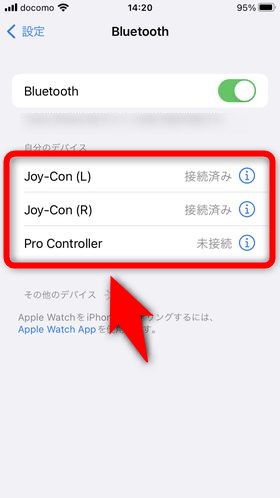
iPhoneと対象のコントローラーがペアリングされ、コントローラーが接続済みの状態になります。
コントローラーの接続・ペアリングを切る
コントローラーの使用が終わったときや、再びコントローラーをNintendo Switchで使いたくなった時はコントローラーとiPhoneの接続を切りましょう。
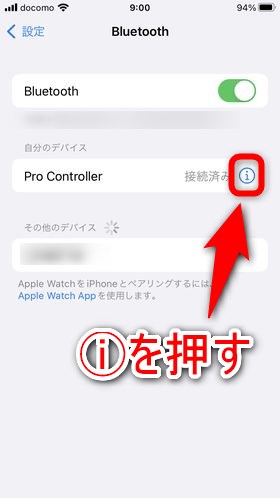
「設定」→「Bluetooth」と進んだあと対象のコントローラーのⓘボタンを押します。
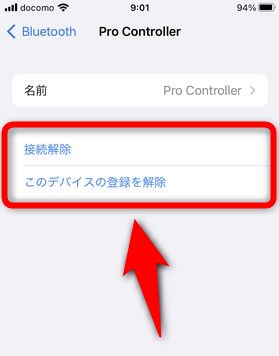
コントローラーの接続を切りたい場合は「接続解除」、ペアリングそのものを止める場合は「このデバイスの登録を解除」を押してください。Nintendo Switchで再びコントローラーを使う場合はSwitchとペアリングしてください。
コントローラーの調整を行う
Joy-Con(L/R)を分けて使用する
iPhoneにJoy-Con(L/R)を両方接続すると2つ合わせて1つのコントローラーとして認識されます。それぞれ1つずつのコントローラーとして使用したい場合は別々のコントローラーとして使用するように設定する必要があります。
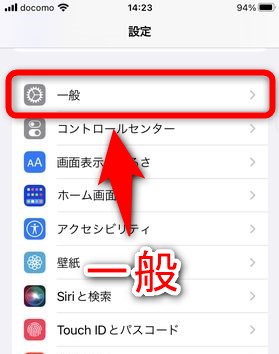
Joy-Con(L/R)を分離して使用するには、まず「設定」の中の「一般」を選択します。
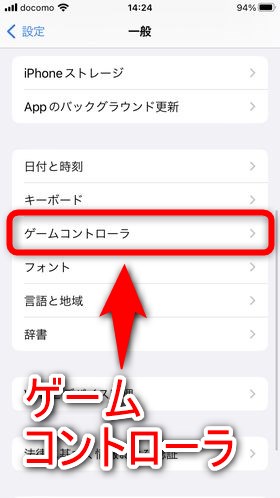
「ゲームコントローラ」を選択します。
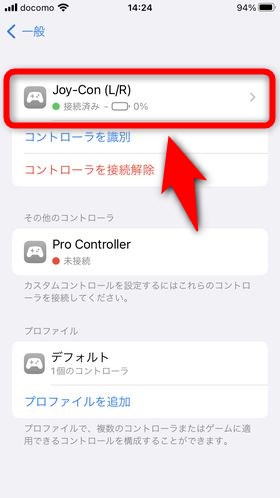
「Joy-Con(L/R)」を選択します。
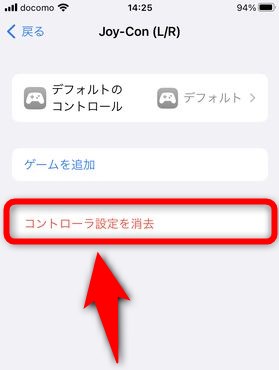
「コントローラ設定を消去」を選択します。
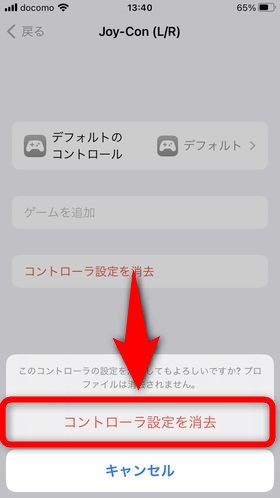
再び「コントローラ設定を消去」を選択します。
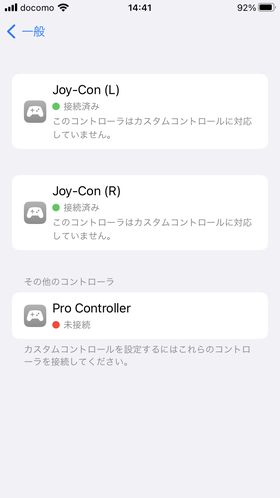
Joy-Conがそれぞれ分離した状態で接続された状態になります。
コントローラーのボタンをマッピングする
接続しているコントローラーのボタンやスティックをキーコンフィグ(マッピング)したい時はコントローラーのプロファイルの設定を行う必要があります。
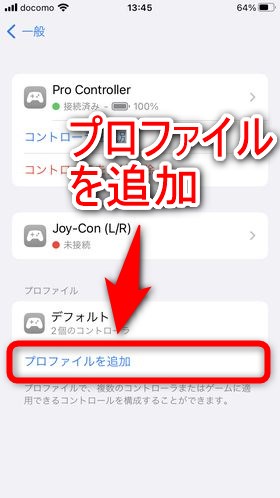
コントローラーのボタンのマッピングを行うには、「設定」→「一般」→「ゲームコントローラ」から「プロファイルを追加」を選択します。
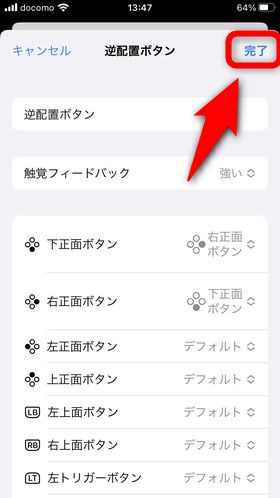
ボタンのマッピングをしてプロファイルを作成したら「完了」を押し、プロファイルを保存します。
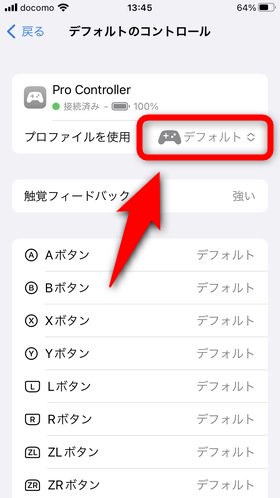
対象のコントローラーのコントロールで使用されているプロファイルを選択します。
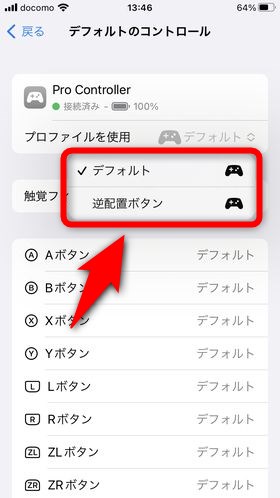
自分の使用したいプロファイルに変更すればコントロールが変更されます。
コントローラーの使用例

実際に所有しているiPhoneでNintendo SwitchのProコンをペアリングして使用してみました。Xbox Cloud Gamingで「ペルソナ5 ザ・ロイヤル」をプレイしましたが、ゲーム機で遊んでいるかの如く操作できました。
Nintendo SwitchのProコンはXboxのコントローラーとABボタンXYボタンの位置が逆転しているため、デフォルトのボタン配置だと混乱しやすいです。XboxのゲームをiPhone上で遊ぶ時は若干注意が必要です。
iPhoneをiOS16にしてのProコンやJoy-Conを使おう
以上が、iOS16以降のiPhoneでNintendo SwitchのProコンやJoy-Conを使用する方法です。Nintendo SwitchのJoy-Conは携帯性の高いコントローラーなのでiPhoneと一緒に持ち歩いてゲームするには便利だと思います。
iPhoneでJoy-Conを片方だけで使用したり、2つ組み合わせて使用したり出来るので、Nintendo Switchと似た使用感で操作できます。ただし、SwitchのようにJoy-Conの充電は出来ないので予め充電を十分行ってから使いましょう。
Nintendo Switchのコントローラーを何らかの理由で買い直した人は余った古いコントローラーをiPhoneでゲームをプレイする時用のコントローラーとして活用してみるのはいかがでしょうか? ゲームの選択肢が増えますよ。
















